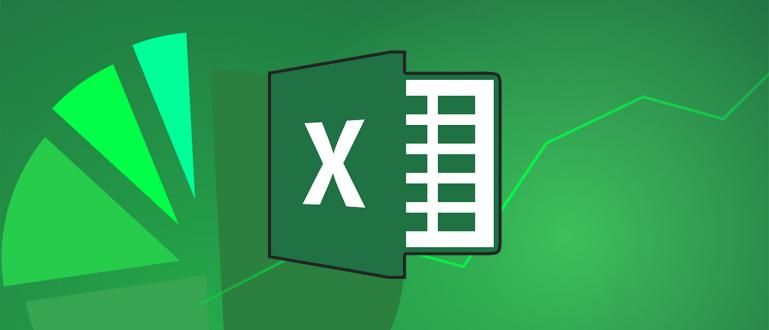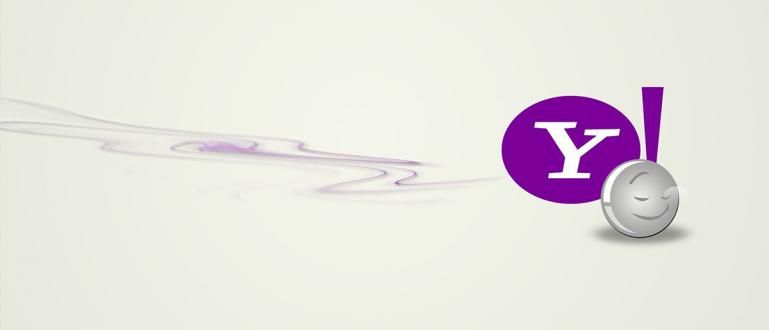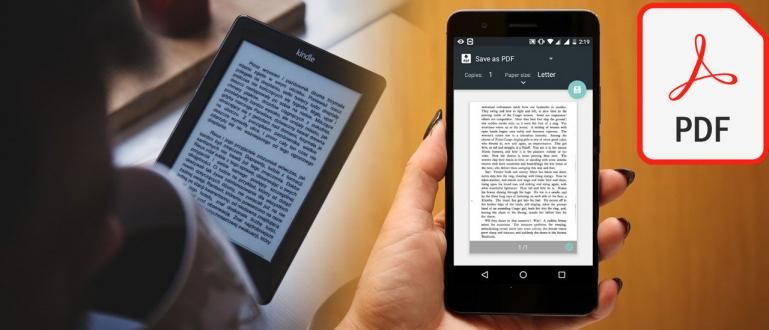Com utilitzar Lightroom és bastant complicat per als principiants. Però si ho entens, les teves edicions seran com una celebritat! Consulteu el tutorial aquí!
Com utilitzar Lightroom en realitat no és gaire diferent d'altres aplicacions d'edició de fotos. Però, encara hi ha molts que estan confosos sobre l'ús d'aquesta aplicació.
Adobe Lightroom és una de les millors solucions per a aquells que heu fet fotos amb una càmera HP, però encara no esteu satisfets amb els resultats, colla.
De fet, heu de solucionar aquesta foto en brut mitjançant una aplicació d'edició de fotos. Bé, un dels més populars és, per descomptat, Lightroom.
Té funcions completes, aquesta vegada ApkVenue revisarà com utilitzar Lightroom directament als telèfons Android per fer fotos més boniques. A veure!
Com utilitzar l'aplicació Lightroom
Adobe Lightroom és una aplicació multimèdia desenvolupada per Adobe. Especialment per editar fotos tant a PC com telèfon intel·ligent.
A continuació, com utilitzar Lightroom per editar fotos perquè els resultats siguin més genials i estètic? Mireu la següent explicació, vinga!
Com editar fotos amb Lightroom
Funcionalment, Adobe Lightroom és més fàcil d'utilitzar que Adobe Photoshop perquè la seva funció es centra només en ajustar la il·luminació.
A més d'això, com utilitzar Lightroom en un ordinador/ordinador portàtil o a través d'un telèfon mòbil és gairebé el mateix, realment! Només el dispositiu és diferent, colla.
Per a aquells que sou principiants, aquí teniu la revisió de Jaka sobre com editar Lightroom en un telèfon mòbil, inclosa com instal·lar-lo a Android, editar i desar fotos.
Podeu veure el tutorial complet a continuació.
1. Baixeu i instal·leu Adobe Lightroom
- Baixeu i instal·leu l'aplicació primer Adobe Lightroom que ApkVenue ha proporcionat al següent enllaç, gang.
 DESCÀRREGA d'aplicacions de fotografia i imatges d'Adobe Systems Inc
DESCÀRREGA d'aplicacions de fotografia i imatges d'Adobe Systems Inc 2. Obriu l'aplicació Adobe Lightroom
- Un cop finalitzat el procés d'instal·lació, obriu l'aplicació. Primer se us donarà una introducció a l'aplicació o podeu saltar-la directament tocant el botó Omet.

3. Inicieu sessió al compte d'Adobe
- Inicieu sessió amb un compte d'Adobe amb el toc d'un botó Inicieu la sessió i introdueix el teu correu electrònic i contrasenya, colla.
- A més d'utilitzar un compte d'Adobe, també podeu iniciar sessió amb Facebook o Google.

4. Afegeix nous elements
- En primer lloc, podeu afegir elements nous, com ara àlbums, primer tocant la secció Articles nous i seleccioneu Àlbum.

5. Crea un àlbum de fotos
- Aleshores només heu d'omplir la columna amb el nom de l'àlbum que voleu crear. Per exemple, Jaka li va anomenar "Històries d'Instagram".
- Aixeta D'acord llavors automàticament s'afegirà un àlbum nou tal com es mostra a continuació.

6. Afegeix fotos des del dispositiu
- A continuació, només cal que afegiu fotos des del dispositiu tocant la icona de la foto amb el signe més (+) com la imatge de sota.
- Trieu una opció Dispositiu per afegir-lo des de la memòria interna del telèfon Android.
- A més, per fer fotos directament des d'Adobe Lightroom, només has de tocar la icona de la càmera.

7. Comença a afegir fotos
- Aquí només heu de seleccionar una foto tocant-la fins que aparegui una marca de verificació i una vora blava com es mostra a continuació.
- Si ho tens, a la part inferior només has de prémer el botó Afegeix afegir.

8. Inicieu l'edició de fotos a Lightroom
- Espereu fins que finalitzi el procés d'importació de fotos. Si voleu editar directament fotos a Lightroom, només heu de tocar una de les fotos de l'àlbum.
- Se us dirigirà automàticament a la pàgina d'edició on podreu explorar diverses coses eines que podeu lliscar a la part inferior.
- Per saber com utilitzar presets de Lightroom, només cal que feu clic einesPerfils. Podeu veure molts preajustos gratuïts de Lightroom que es poden tornar a editar amb fórmules de Lightroom.

9. Desa les fotos al dispositiu
- Si l'edició és suficient i la voleu desar a la galeria, només heu de tocar la icona de tres punts a la part superior.
- Aleshores només has de triar una opció Desa al dispositiu.

10. Trieu Resolució fotogràfica
- Apareixerà finestra emergent per seleccionar la resolució de la foto, és a dir. Màxima qualitat disponible per a la màxima qualitat i Límit a 2084 píxels per limitar-lo només a 2048 píxels.
- Trieu-ne un i toqueu el botó D'acord. Espereu el procés d'exportació fins que aparegui un missatge "... fotos exportades correctament".

11. Fet
- Acabat! També podeu veure les fotos editades i exportades a la galeria de la carpeta AdobeLightroom.
- És molt fàcil, oi, com editar Lightroom a l'estil de la celebritat? Es pot afegir directament a les vostres xarxes socials, aquí!

Introducció i consells sobre l'eina mòbil d'Adobe Lightroom
Adobe Lightroom us ofereix la llibertat de fer-ho edició a la foto, colla. Però també és important que conegueu la funció de cadascun eines que està disponible.
Per tant, perquè entengueu més sobre com utilitzar Lightroom a Android o PC, aquí teniu alguns: eines Lightroom que primer hauríeu de conèixer, colla!
- Selectiu, serveix per seleccionar determinades parts de la foto.
- Curació, serveix per fer correccions o millores a parts de la foto, com ara taques, grans, etc.
- Cultiu, serveix per girar, retallar i invertir la foto.
- Perfils, serveix per realitzar l'edició de fotos automàticament en funció dels valors predefinits disponibles.
- Automàtic, serveix per fer edicions automàticament directament des d'Adobe Lightroom.
- Llum, funciona per ajustar la il·luminació fotogràfica, com ara l'exposició, el contrast, el ressaltat, l'ombra, el blanc i el negre i la corba.
- Color, serveix per ajustar el color de la foto, com ara Balanç de blancs, Temperatura, Tint, Vibrança, Saturació, B/N i Barreja.
- Efectes, serveix per afegir certs efectes a les fotos, com ara Clarity, Dehaze, Vinyete i Grain.
- Detalls, serveix per afegir detall i nitidesa a les fotos, com ara la nitidesa i la reducció de soroll.
- Òptica, serveix per millorar el caràcter de la lent utilitzada a l'hora de fer fotos.
- Geometria, serveix per ajustar la perspectiva d'una fotografia tant horitzontalment com verticalment.
- Presets, serveix per seleccionar i utilitzar presets foto proporcionada per Adobe Lightroom.
- Restableix, serveix per tornar les modificacions a l'estat inicial de la foto abans d'editar-les.
Vídeo: aplicacions de càmera Bokeh recomanades per fer fotos desenfocades a Android
Bé, aquest és ell com utilitzar Lightroom per a principiants completa amb explicacions sobre eines disponible en ell, colla.
Com editar amb Lightroom és molt fàcil quan ho proveu per primera vegada. Per tant, heu d'intentar obtenir el resultat desitjat.
Molta sort i molta sort!
Llegiu també articles sobre foto o altres articles interessants de Satria Aji Purwoko.